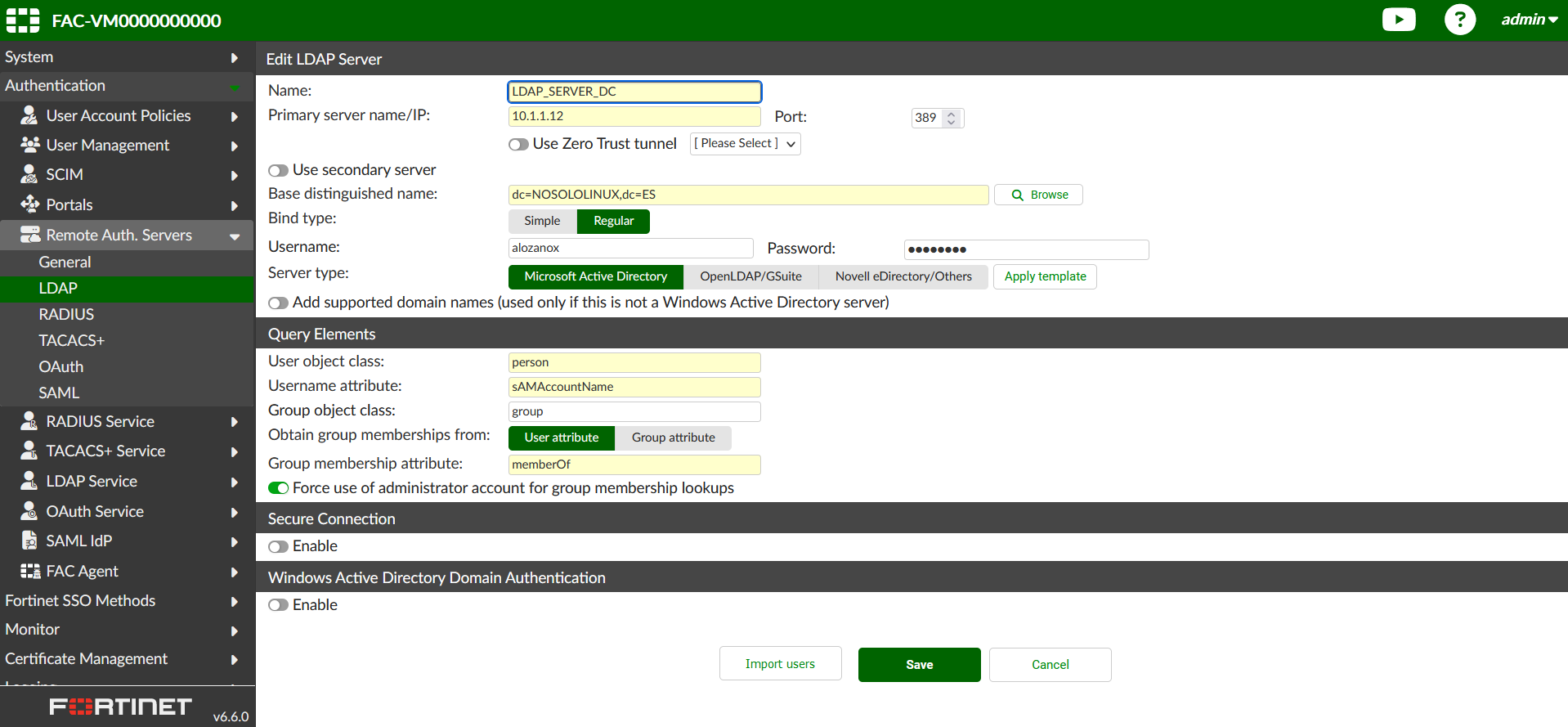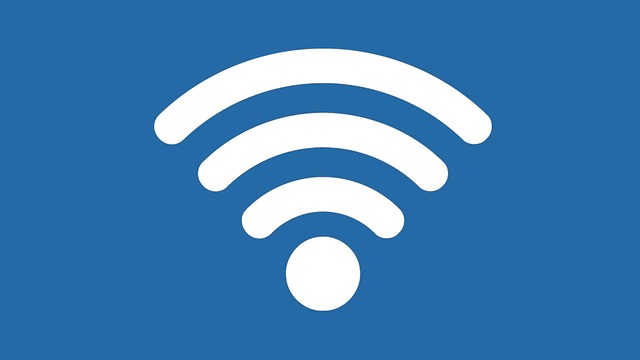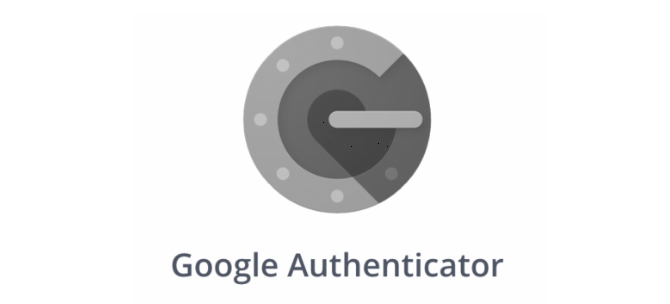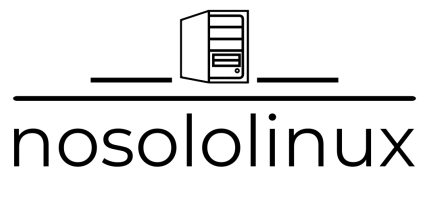Supongamos que ya hemos creado un usuario en el equipo, por ejemplo un switch como vimos en el artículo anterior y queremos acceder al equipo vía telnet desde un PC.

Para ello introduciremos los siguientes comandos en el switch para habilitar el acceso
Switch(config)#line vty 0 4
Switch(config-line)#exec-timeout 5 0
Switch(config-line)#login local
Switch(config-line)#exit
El primer comando nos permitirá configurar el acceso telnet.
El segundo comando tiene como función «tirar la sesión» del usuario que ha accedido al equipo cuando transcurran 5 minutos (Opcional pero recomendable).
El tercer comando sirve para autenticarse con el usuario que ya habíamos creado anteriormente en local, es decir, no se autentica contra ningún servidor, únicamente con alguno de los usuarios que hayamos creado.
Llegados a este punto ya podrías acceder al switch vía telnet pero….¿Qué nos hace falta aún para conectarnos al equipo? Una IP de gestión en el switch. Todo equipo necesita una IP para poder conectarse y es lo que vamos hacer a continuación en el switch.
Switch(config)#interface vlan 1
Switch(config-if)#ip address 192.168.1.254 255.255.255.0
Switch(config-if)#no shutdown
Switch(config-if)#exitCon los comandos anteriores habremos configurado una IP de gestión en el switch. Como podéis observar estamos trabajando con la vlan 1. Se podría configurar dependiendo de los requisitos de nuestra red con una vlan diferente.
Nota: Recordar levantar siempre la interfaz (no shutdown). Una vez levantado nos saldrá un mensaje como este:
%LINK-5-CHANGED: Interface Vlan1, changed state to up
%LINEPROTO-5-UPDOWN: Line protocol on Interface Vlan1, changed state to upAhora si podríamos desde el PC realizar una conexión vía telnet al switch.
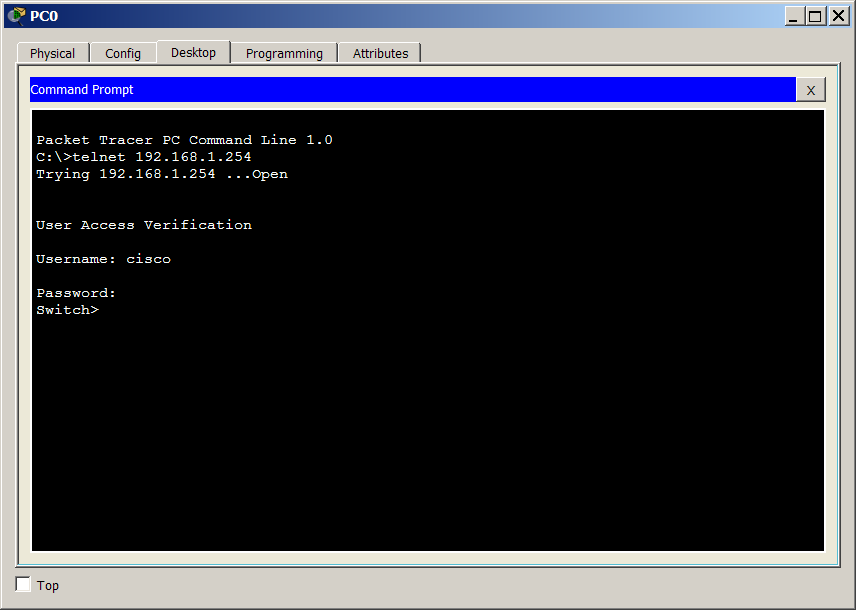
Nota: En este caso el PC tiene configurada una IP estática dentro de la red 192.168.1.0/24. Para otro artículo explicaremos cómo configurar un servidor DHCP para obtener una IP dinámica.